cad导出pdf
许多建筑设计人员经常会用到cad进行制图等操作,可在操作过程中经常会遇到一些小问题,比如有些cad图纸需要进行打印,需要把cad文件导出为pdf格式,但有时导出后的pdf布满不了图纸,这种情况该怎么办呢?下面一起跟随小编来看看这个问题的答案吧。
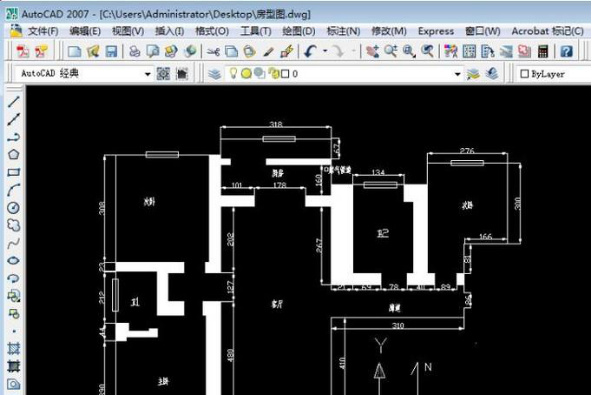
cad导出pdf怎么布满图纸?
许多建筑设计人员经常会用到cad进行制图等操作,可在操作过程中经常会遇到一些小问题,比如有些cad图纸需要进行打印,需要把cad文件导出为pdf格式,但有时导出后的pdf布满不了图纸,这种情况该怎么办呢?下面一起跟随小编来看看这个问题的答案吧。
1、任意制作一个CAD图形做例子,假设我们需要把包含该图形的页面输出为PDF格式。
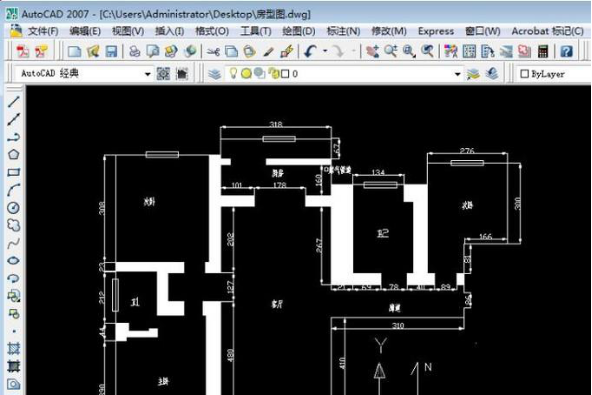
2、在工具栏上点击“文件”,下拉菜单中选择“打印”,点击进入如图所示打印设置界面。

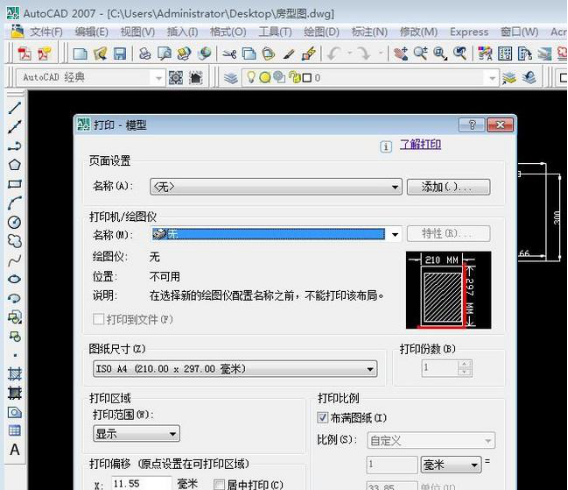
3、进行打印设置,打印机名称在下拉菜单中选择“DWG To PDF.pc3”,根据图形大小选择图纸尺寸,打印范围选“窗口”,一定要把全部图形范围全选中,如图所示。选中完之后在“打印范围”右边会出现一个按钮,可随时重新选择范围;勾选“居中打印”,如果需要按实际比例及尺寸输出,则需要设置比例1:1,并去掉“布满图纸”的对勾。本次是简单示意,直接选“布满图纸”即可。
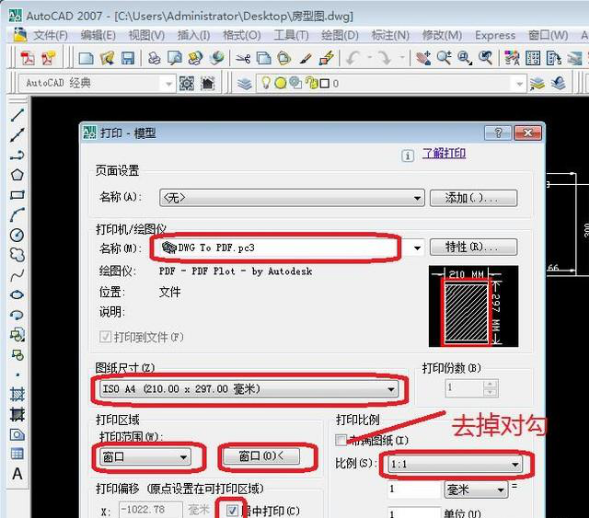
04点击“确定”之前,可以先预览一下,没问题了,就点击确定,出来“浏览打印文件”选项框,输入文件名之后,点击“保存”,会出现进度条并形成PDF格式文件。
看完以上步骤,大家应该都学会如何布满图纸了吧,还不熟悉的朋友们可以实际操作看看,cad的功能非常强大,有些操作步骤需要大家经常练习才得以掌握。
本篇文章使用以下硬件型号:联想小新Air15;系统版本:win10;软件版本:cad(2007)
学习cad导出pdf格式的方法
Cad是办公制作绘图时常用的软件,当绘图制作完成后导出所绘内容有不同的格式要求。那么该如何操作cad导出pdf格式呢?今天小编就跟大家分享下cad导出pdf格式的方法教程。小伙伴们要来仔细阅读,希望对小伙伴们有所帮助。
1.首先,我们打开电脑上cad软件。(如下方图片内容所示:)

2.然后选择一个cad图纸。(如下方图片内容所示:)

3.然后点击打印。(如下方图片内容所示:)
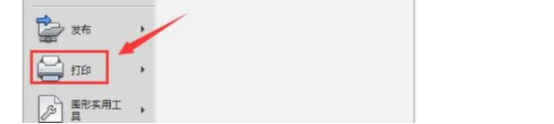
4.然后在选择框里选择dwg to PDF.pc3选项。(如下方图片内容所示:)

5.然后在选择窗口选项。(如下方图片内容所示:)
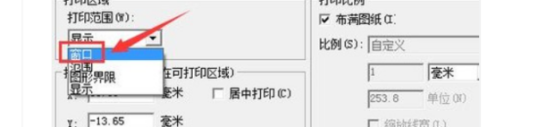
6.然后点击窗口在绘图区里框选出图形。(如下方图片内容所示:)

7.然后在勾选居中打印选项,设置纸张方向为纵向。(如下方图片内容所示:)
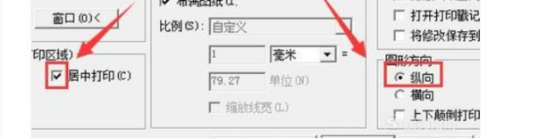
8.设置好以后点击确定,在弹出的对话框内给文件命个名字。(如下方图片内容所示:)
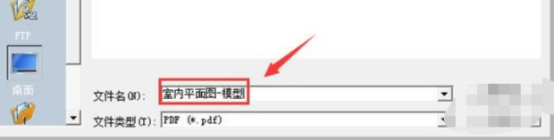
9.最后文件就转换为了pdf格式了。(如下方图片内容所示:)

上面的9个小步骤就是cad导出pdf格式的方法教程具体内容了,小伙伴们如果觉得有所帮助的话,就按照步骤操作练习吧。
本篇文章使用以下硬件型号:联想小新Air15;系统版本:win10;软件版本:cad 2013.
